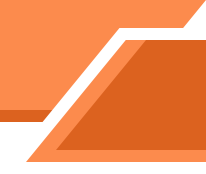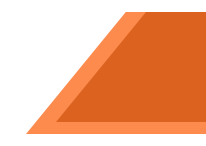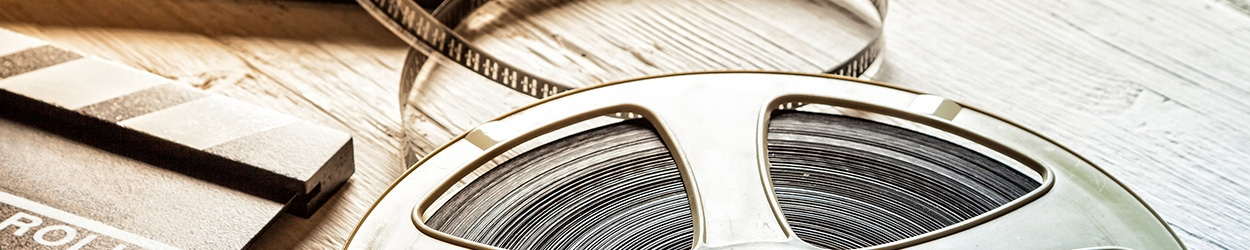無線投影EZ Cast (適用於Apple, Microsoft 和 Android 設備)
蘋果設備無線投影
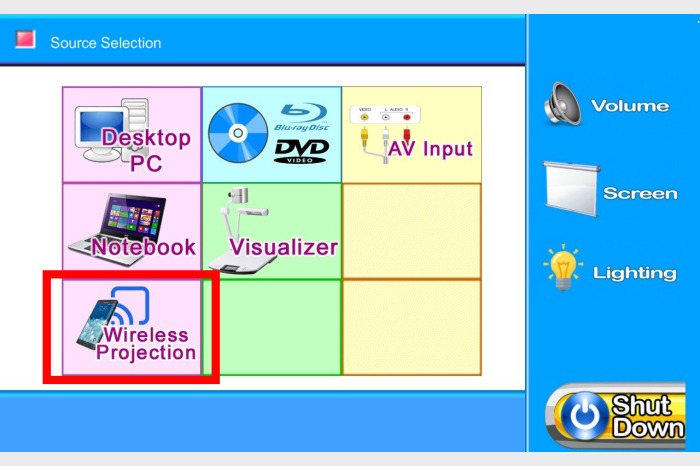

在觸控面板上選擇「Wireless Projection」

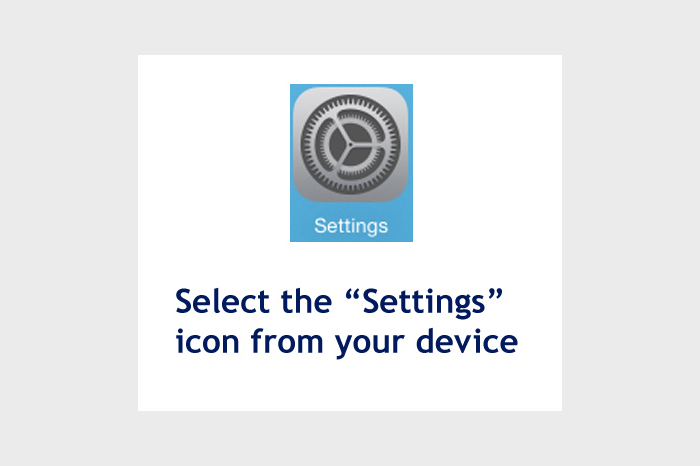

從裝置上選擇「設定」圖示



打開 Wi-Fi。從這四個名字中選擇一個,使用您的電子郵件地址、OnePass 密碼和 Duo 2FA 認證進行登錄。

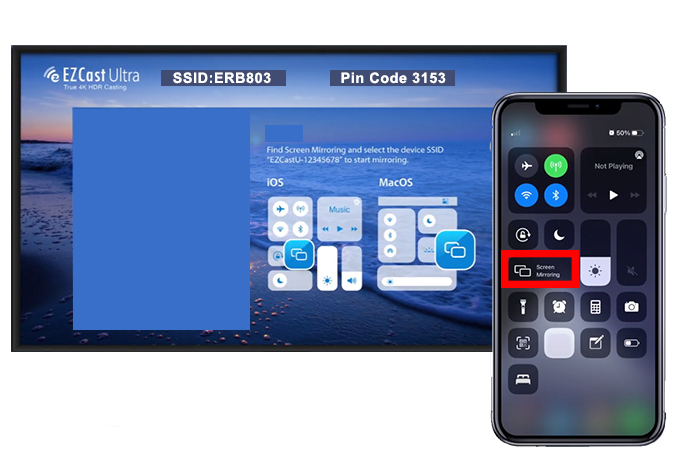

從屏幕底部向上滑動以打開控制中心,然後選擇「無線投影」

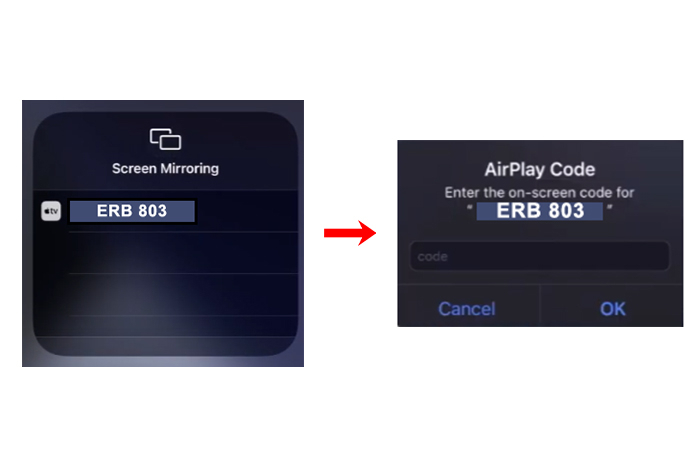

從列表中選擇教室名稱
輸入投影屏幕/顯示面板上的 "Pin Code" 代碼

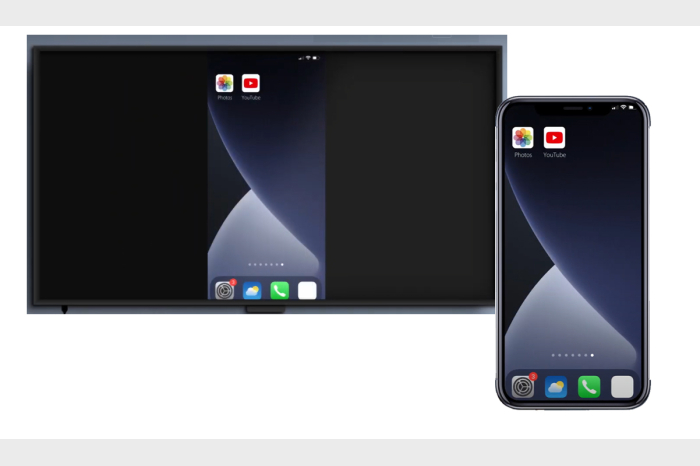

從您的設備上開始投影影像到投影屏幕/顯示面板上

微軟設備無線投影
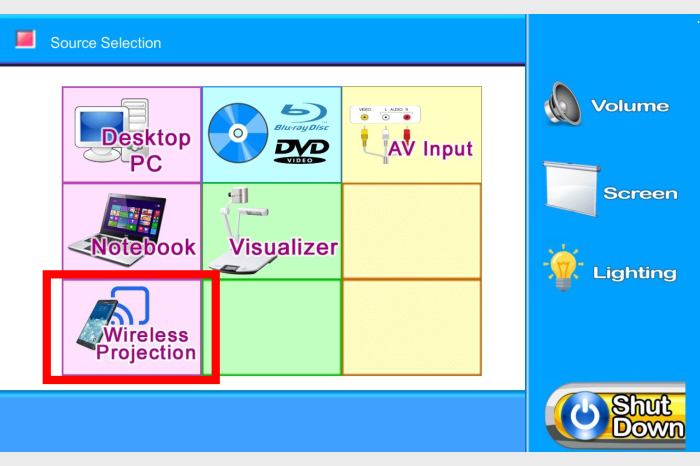

在觸控面板上選擇「Wireless Projection」

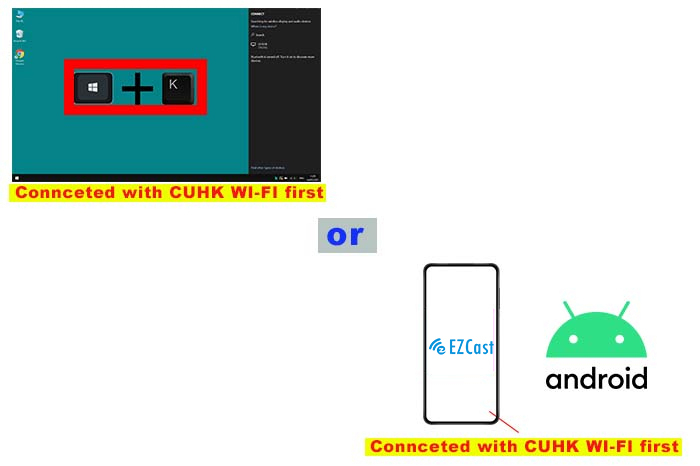

按下鍵盤上的「Windows鍵 + K」來啟用筆記型電腦上的無線顯示選單(首先連接到中文大學WI-FI)或者

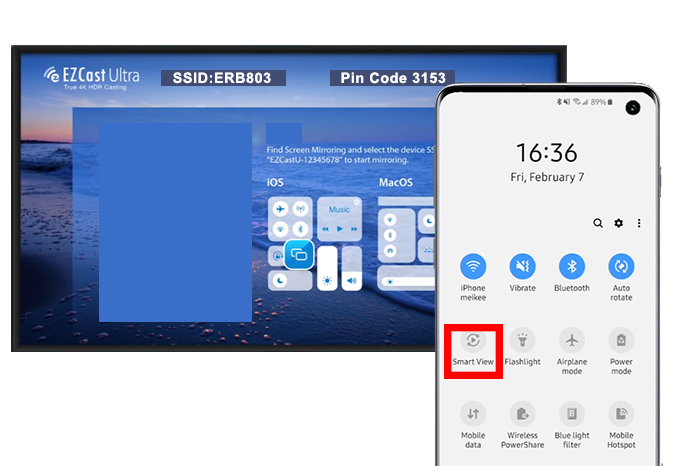

使用Android內建的Miracast功能,或者在Android上使用Miracast應用程式(首先連接到中文大學WI-FI)

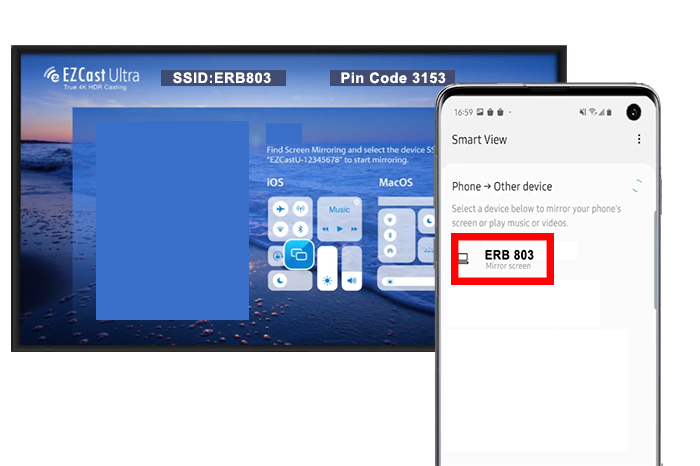

選擇房間名稱

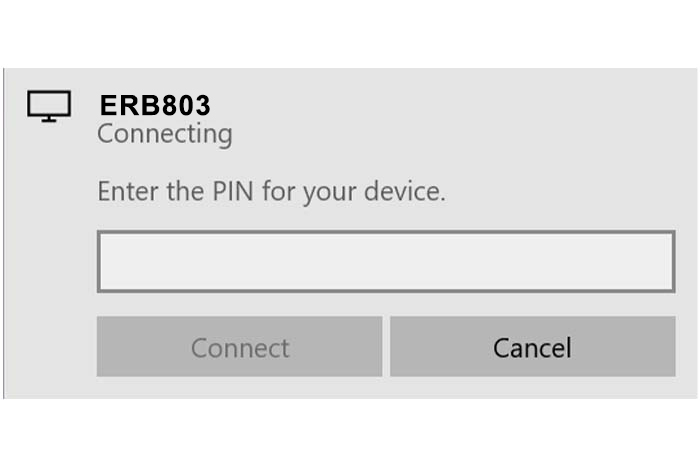

輸入投影機顯示的螢幕/顯示面板上的"Pin Code"代碼

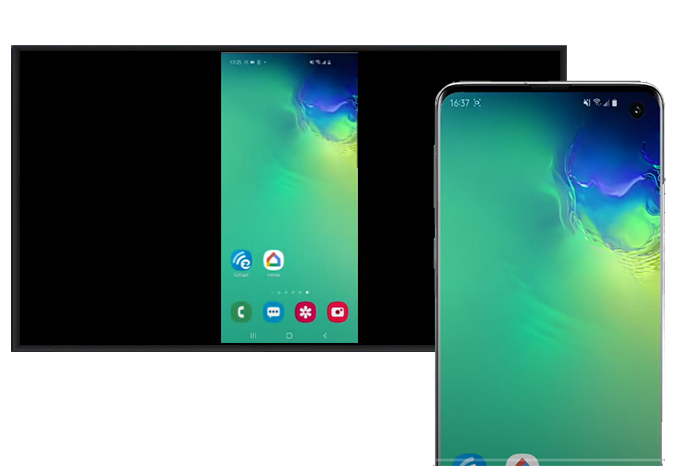

從您的設備上開始投影影像到投影屏幕/顯示面板上